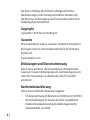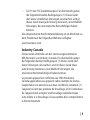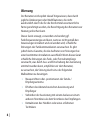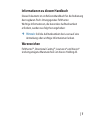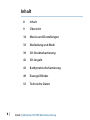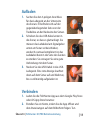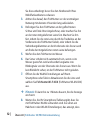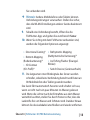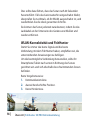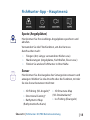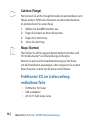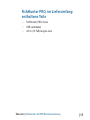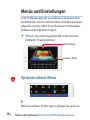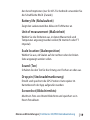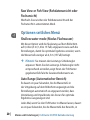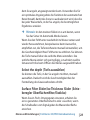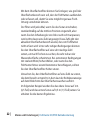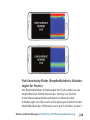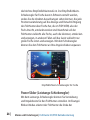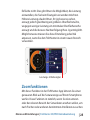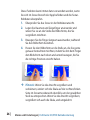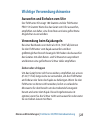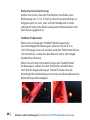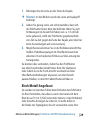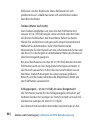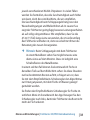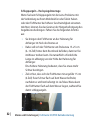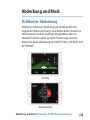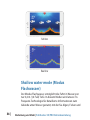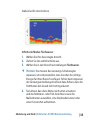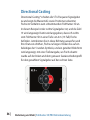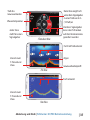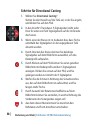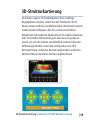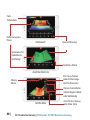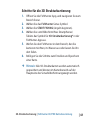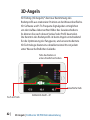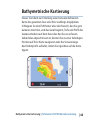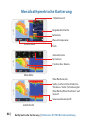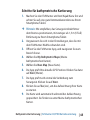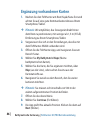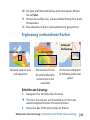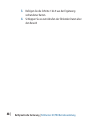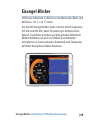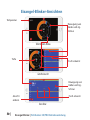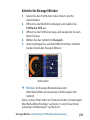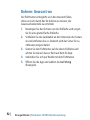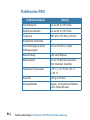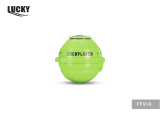www.lowrance.com/de-de/
DEUTSCH
FishHunter 3D/PRO
Betriebsanleitung


| 3
Vorwort
Da Navico seine Produkte fortlaufend verbessert, behalten
wir uns das Recht vor, jederzeit Änderungen am Produkt
vorzunehmen, die sich ggf. nicht in dieser Version des
Handbuchs wiedernden. Wenden Sie sich an Ihren
Vertriebspartner vor Ort, wenn Sie Unterstützung benötigen.
Der Eigentümer ist allein dafür verantwortlich, Geräte und
Schwinger so zu installieren und zu verwenden, dass es
nicht zu Unfällen, Verletzungen oder Sachschäden kommt.
Der Nutzer dieses Produktes ist allein für die Einhaltung der
Sicherheitsvorschriften an Bord verantwortlich.
NAVICO HOLDING AS UND IHRE TOCHTERGESELLSCHAFTEN,
NIEDERLASSUNGEN UND PARTNERGESELLSCHAFTEN
ÜBERNEHMEN KEINERLEI HAFTUNG FÜR JEGLICHE
VERWENDUNG DES PRODUKTES IN EINER WEISE, DIE ZU
UNFÄLLEN, SCHÄDEN ODER GESETZESVERSTÖSSEN FÜHREN
KÖNNTE.
Leitsprache: Diese Angaben, jegliche Anleitungen,
Benutzerhandbücher und andere Informationen zum
Produkt (Dokumentation) werden oder wurden ggf. aus
einer anderen Sprache übersetzt (Übersetzung). Im Fall von
Konikten mit jeglicher Übersetzung der Dokumentation gilt
die englischsprachige Version als ozielle Fassung. Dieses
Handbuch beschreibt das Produkt zum Zeitpunkt des Drucks.

4 |
Die Navico Holding AS und ihre Tochtergesellschaften,
Niederlassungen und Partnergesellschaften behalten sich
das Recht vor, Änderungen an den technischen Daten ohne
Ankündigung vorzunehmen.
Copyright
Copyright © 2019 Navico Holding AS.
Garantie
Eine Garantiekarte wird als separates Dokument mitgeliefert.
Bei Fragen rufen Sie die Herstellerwebsite für Ihr Gerät bzw.
System auf:
www.lowrance.com
Erklärungen und Übereinstimmung
Dieses Gerät wurde für die Verwendung in internationalen
Gewässern sowie in Binnengewässern und Küstengewässern
unter der Verwaltung von Ländern der USA, EU und EEA
entwickelt.
Konformitätserklärung
Dieses Gerät erfüllt die folgenden Vorgaben:
• CE-Kennzeichnung im Rahmen der Richtlinie 2014/53/EU
• die Anforderungen für Geräte der Stufe2 gemäß dem
Funkkommunikationsstandard (elektromagnetische
Kompatibilität) von 2008

| 5
• Teil 15 der FCC-Bestimmungen. Für den Betrieb gelten
die folgenden beiden Bedingungen: (1) Dieses Gerät
darf keine schädlichen Störungen verursachen, und (2)
dieses Gerät muss jede Störung tolerieren, einschließlich
Störungen, die unerwünschte Betriebsfolgen haben
können.
Die entsprechende Konformitätserklärung ist im Abschnitt zu
dem Produkt auf der folgenden Website verfügbar:
www.lowrance.com
Industry Canada
Dieses Gerät erfüllt die von der Lizenz ausgenommenen
RSS-Norm(en) von Industry Canada. Für den Betrieb gelten
die folgenden beiden Bedingungen: (1) Dieses Gerät darf
keine Störungen verursachen, und (2) dieses Gerät muss
jede Störung tolerieren, einschließlich Störungen, die
unerwünschte Betriebsfolgen haben können.
Le présent appareil est conforme aux CNR d’Industrie
Canada applicables aux appareils radio exempts de licence.
L’exploitation est autorisée aux deux conditions suivantes: (1)
l’appareil ne doit pas produire de brouillage, et (2) l’utilisateur
de l’appareil doit accepter tout brouillage radioélectrique
subi, même si le brouillage est susceptible d’en compromettre
le fonctionnement.

6 |
Warnung
Der Benutzer wird explizit darauf hingewiesen, dass durch
jegliche Änderungen oder Modikationen, die nicht
ausdrücklich durch die für die Konformität verantwortliche
Partei genehmigt wurden, die Berechtigung des Benutzers zur
Nutzung erlöschen kann.
Dieses Gerät erzeugt, verwendet und sendet ggf.
Funkfrequenzenergie und kann, wenn es nicht gemäß den
Anweisungen installiert und verwendet wird, schädliche
Störungen der Funkkommunikation verursachen. Es gibt
jedoch keine Garantie, die das Auftreten von Störungen bei
einer bestimmten Installation ausschließt. Wenn dieses Gerät
schädliche Störungen des Funk- oder Fernsehempfangs
verursacht, was durch Aus- und Einschaltung der Ausrüstung
ermittelt werden kann, empfehlen wir dem Benutzer,
zu versuchen, die Störung durch eine der folgenden
Maßnahmen zu beseitigen:
• Neuausrichten oder -positionieren der Sende-/
Empfangsantenne
• Erhöhen des Abstands zwischen Ausrüstung und
Empfänger
• Verbinden der Ausrüstung mit einem Auslass an einem
anderen Stromkreis als dem Stromkreis des Empfängers
• Kontaktieren des Händlers oder eines erfahrenen
Technikers

| 7
Informationen zu diesem Handbuch
Dieses Dokument ist ein Referenzhandbuch für die Bedienung
des tragbaren Fisch-Ortungsgerätes FishHunter.
Wichtige Informationen, die besondere Aufmerksamkeit
erfordern, werden wie folgt hervorgehoben:
¼ Hinweis: Soll die Aufmerksamkeit des Lesers auf eine
Anmerkung oder wichtige Informationen lenken.
Warenzeichen
FishHunter™, Directional Casting™, Lowrance® und Navico®
sind eingetragene Warenzeichen von Navico Holding AS.

| 9
Übersicht | FishHunter 3D/PRO Betriebsanleitung
Übersicht
Merkmale mit einem Sternchen (*) sind nur für FishHunter 3D
verfügbar.
FishHunter 3D/PRO ist ein leistungsfähiges Fisch-
Ortungsgerät für Apple- und Android-Smartphones
und -Tablets. Das Sonar treibt auf der Wasseroberäche
und verfolgt Wassertemperatur, Tiefe, Bodenprol und
Fischpositionen. FishHunter-Signalgeber können von einem
Ufer oder Kai ausgeworfen sowie hinter dem Boot in Schlepp
genommen oder zum Eisangeln verwendet werden.
Das Sonar des drahtlosen Fisch-Ortungsgerätes FishHunter
3D/PRO verbindet sich per WLAN über unsere kostenlose
Software-App mit Ihrem Smartphone/Tablet, sodass Sie keine
Funkmastverbindung benötigen oder Ihr Datenvolumen
nutzen müssen, um Ihr neues Fisch-Ortungsgerät zu nutzen.
Mit unserer kostenlosen Software-App FishHunter haben
Sie auch die Möglichkeit, auf wichtige Anglerinformation,
z.B. Lieblings-Angelgebiete oder Einzelheiten zum Fang,
zuzugreifen und diese zu speichern oder Ihre Daten mit
Freunden und anderen Anglern zu teilen.

10 |
Übersicht | FishHunter 3D/PRO Betriebsanleitung
A
B
FishHunter 3D
2
14 5
3
C
D
Ansicht von unten
D
E
Vorderansicht
B
A
FishHunter PRO
A. Beleuchtung zum Anlocken von Fischen im Dunkeln
B. Treidelöse
C. 5Tri-Frequenz-Signalgeber (381kHz, 475kHz, 695kHz)
D. USB-Ladeanschluss
E. Tri-Frequenz-Signalgeber (381kHz, 475kHz, 675kHz)

| 11
Übersicht | FishHunter 3D/PRO Betriebsanleitung
Auaden
1. Suchen Sie den 3-poligen Anschluss
für das Ladegerät an der Unterseite
des Sonars. Er bendet sich auf der
gegenüberliegenden Seite von der
Treidelöse an der Rückseite des Sonars.
2. Schieben Sie das USB-Kabel unten in
das Sonar, so dass es glatt anliegt. Sie
müssen das Ladekabel am Signalgeber
unten am Sonar vorbeischieben,
wodurch es etwas kompliziert ist, das
Ladekabel dann in die Seite des Gerätes
zu stecken. So erzeugen Sie eine gute
Verbindung mit dem Sonar.
3. Stecken Sie das USB-Kabel in das USB-
Ladegerät. Eine rote Anzeige leuchtet
oben auf dem Sonar auf und bleibt an,
bis es vollständig aufgeladen ist.
Verbinden
1. Laden Sie die FishHunter-App aus dem Google Play Store
oder iOS App Store herunter.
2. Erstellen Sie ein Konto, indem Sie die App önen und
den Anweisungen auf dem Bildschirm folgen. Tun

12 |
Übersicht | FishHunter 3D/PRO Betriebsanleitung
Sie dies unbedingt, bevor Sie den Netzbereich Ihres
Mobilfunkanbieters verlassen.
3. Achten Sie darauf, den FishHunter vor der erstmaligen
Nutzung mindestens 4Stunden lang aufzuladen.
4. Befestigen Sie den FishHunter an der geochtenen
Schnur am Ende Ihrer Angelschnur, oder machen Sie ihn
an der roten mitgelieferten Leine fest. Machen Sie ihn
fest, indem Sie die rote Leine durch die Treidelöse an der
Vorderseite des FishHunter fädeln, oder indem Sie die
Verbindungsklammer an der Vorderseite des Sonars und
am Ende der mitgelieferten roten Leine befestigen.
5. Werfen Sie den FishHunter ins Wasser.
6. Das Sonar schaltet sich automatisch ein, wenn es ins
Wasser geworfen wird und sendet langsame rote
Blinksignale von der Oberseite des Sonars aus. Wenn Sie
kein Blinklicht sehen, ist der FishHunter nicht geladen.
7. Önen Sie die WLAN-Einstellungen auf Ihrem
Smartphone oder Tablet. Aktualisieren Sie die Liste und
wählen Sie FishHunter Wi-Fi XXX (FishHunter WLAN XXX)
aus.
¼ Hinweis: Es kann bis zu 1Minute dauern, bis die Anzeige
erscheint.
8. Warten Sie, bis Ihr Smartphone/Tablet angibt, dass Sie
mit FishHunter-WLAN verbunden sind. Sie sehen ein
Häkchen in den WLAN-Einstellungen, das anzeigt, dass

| 13
Übersicht | FishHunter 3D/PRO Betriebsanleitung
Sie verbunden sind.
¼ Hinweis: Andere Mobiltelefone oder Tablets können
Verbindungsstörungen verursachen. Stellen Sie sicher,
dass die WLAN-Einstellungen anderer Geräte deaktiviert
sind.
9. Sobald eine Verbindung besteht, önen Sie die
FishHunter-App, und gehen Sie zum Bereich Sonar.
10. Wenn Sie richtig mit dem FishHunter verbunden sind,
werden die folgenden Optionen angezeigt:
• Directional Casting*
• Bottom Mapping
(Bodenkartierung)*
• 3D Contour
(3D-Prol)*
• Bathymetric Mapping
(Bathymetrische Kartierung)*
• Ice Fishing Flasher (Eisangel-
Blinker)
• Switch Device (Gerät wechseln)
11. Die langsamen roten Blinksignale des Sonars werden
schneller, sobald eine Verbindung besteht und Daten an
Ihr Mobiltelefon oder Tablet gesendet werden.
Das Gerät fährt automatisch herunter und schaltet sich aus,
wenn es nicht nach ein paar Minuten ins Wasser gelassen
wird. Wenn die Lichter nach der Entnahme aus dem Wasser
weiterhin leuchten, stellen Sie durch Pusten sicher, dass die
Ladestifte frei von Wasser und Schmutz sind. Darüber hinaus
können Sie das Ladekabel anschließen und wieder entfernen.

14 |
Übersicht | FishHunter 3D/PRO Betriebsanleitung
Dies sollte dazu führen, dass das Sonar nach 60Sekunden
herunterfährt. Falls das Gerät weiterhin eingeschaltet bleibt,
überprüfen Sie nochmals, ob Ihr WLAN ausgeschaltet ist, und
wiederholen Sie die oben genannten Schritte.
Sie können das Sonar jederzeit zurücksetzen, indem Sie das
Ladekabel an der Unterseite des Gerätes anschließen und
wieder entfernen.
WLAN-Konnektivität und FishHunter
Damit Sie immer das beste Signal und die beste
Verbindung mit dem FishHunter haben, empfehlen wir, die
untenstehenden Anweisungen zu befolgen.
Um die bestmögliche Verbindung herzustellen, sollte Ihr
Smartphone/Tablet nach unten in Richtung des Sonars
gerichtet sein und sich oberhalb des schwimmenden Sonars
benden.
Beste Vorgehensweise:
1. Kommunikationslinie.
2. Ausreichend erhöhte Position.
3. Keine Hindernisse.

| 15
Übersicht | FishHunter 3D/PRO Betriebsanleitung
FishHunter-App – Hauptmenü
Spots (Angelplätze)
Hier können Sie Ihre Lieblings-Angelplätze speichern und
abrufen.
Verwenden Sie die Filterfunktion, um die Karte zu
durchsuchen nach:
• Fängen (Art, Länge, verwendeter Köder usw.)
• Markierungen (Angelplätze, Yachthäfen, Essen usw.)
• Finden Sie andere FishHunter in Ihrer Nähe
Sonar
Hier können Sie die Ausgabe des Sonargerätes steuern und
anzeigen. Wählen Sie die Ansicht oder die Funktion, mit der
Sie das Sonar benutzen möchten:
• 3D Fishing (3D-Angeln)*
• Directional Casting*
• Bathymetric Map
(Bathymetrische Karte)
• 3D Structure Map
(3D-Strukturkarte)*
• Ice Fishing (Eisangeln)

16 |
Übersicht | FishHunter 3D/PRO Betriebsanleitung
Catches (Fänge)
Hier können Sie all Ihre Fanginformationen protokollieren und
Fänge anderer FishHunter-Benutzer einsehen/durchsuchen.
So protokollieren Sie einen Fang:
1. Wählen Sie denGPS-Standort aus.
2. Fügen Sie Details zu Ihrem Fang hinzu.
3. Fügen Sie Fotos hinzu.
4. Teilen Sie den Fang.
Maps (Karten)
Hier nden Sie all Ihre gespeicherten bathymetrischen und
3D-Strukturkarten* zur Überprüfung und Analyse.
Klicken Sie auf eine Stecknadelmarkierung auf der Karte,
um die Einzelheiten anzuzeigen, oder navigieren Sie zu dem
Bereich zurück, in dem Sie die Karte erstellt haben.
FishHunter 3D, im Lieferumfang
enthaltene Teile
• FishHunter 3D-Sonar
• USB-Ladekabel
• 4,5m (15Fuß) lange Leine

| 17
Übersicht | FishHunter 3D/PRO Betriebsanleitung
FishHunter PRO, im Lieferumfang
enthaltene Teile
• FishHunter PRO-Sonar
• USB-Ladekabel
• 4,5m (15Fuß) lange Leine

18 |
Menüs und Einstellungen | FishHunter 3D/PRO Betriebsanleitung
Menüs und Einstellungen
In der FishHunter-App gibt es ein Menü an der oberen Seite
des Bildschirms und ein seitliches Menü. Beide Menüs können
aufgerufen werden, indem Sie auf die kleinen Schieberegler-
Symbole auf dem Bildschirm tippen.
¼ Hinweis: Das unten angezeigte Bild wurde mit einem
FishHunter 3D aufgenommen.
Oberes Menü
Seitliches Menü
Optionen oberes Menü
X
Wenn Sie auf dieses Symbol tippen, gelangen Sie zurück zu

| 19
Menüs und Einstellungen | FishHunter 3D/PRO Betriebsanleitung
den Ansichtoptionen (nur für iOS. Für Android verwenden Sie
die Schaltäche BACK (Zurück)).
Battery life (Akkulaufzeit)
Zeigt den Ladezustand des Akkus im FishHunter an.
Unit of measurement (Maßeinheit)
Wählen Sie die Einheiten aus, in denen Wassertiefe und
Temperatur angezeigt werden sollen (M: metrisch oder FT:
imperial).
Scale location (Skalenposition)
Wählen Sie aus, ob Skalen auf der rechten oder der linken
Seite angezeigt werden sollen.
Sound (Ton)
Schalten Sie den Ton für die Ortung von Fischen an oder aus.
Drop pin (Stecknadelmarkierung)
Erstellt und speichert die GPS-Position. Kann später im
Kartenbereich der App aufgerufen werden.
Screenshot (Bildschirmfoto)
Macht ein Foto von Ihrem Bildschirm und speichert es in
Ihrem Fotoalbum.

20 |
Menüs und Einstellungen | FishHunter 3D/PRO Betriebsanleitung
Raw View or Fish View (Rohdatenansicht oder
Fischansicht)
Wechseln Sie zwischen der Rohdatenansicht und der
Fischansicht in unterstützten Modi.
Optionen seitliches Menü
Shallow water mode (Modus Flachwasser)
Mit dieser Option wird die Skalierung auf dem Bildschirm
auf 0,4 bis 4,5m (1,4 bis 15Fuß) angepasst sowie auch die
Einstellungen, damit Sie optimale Ergebnisse erzielen, wenn
die Wassertiefe weniger als 4,5m (15Fuß) beträgt.
¼ Hinweis: Sie müssen den Leistungs-Schieberegler
anpassen. Wenn Sie den Leistungs-Schieberegler nicht
entsprechend einstellen, zeigt Ihnen der FishHunter
gegebenenfalls falsche Gewässerbodenwerte an.
Auto Range (Automatischer Bereich)
Es dauert ein paar Sekunden, bis die Wassertiefe in
der Umgebung auf dem Bildschirm angezeigt und die
Einstellungen automatisch so angepasst werden, dass
Verstärkung und Impulsbreite des Sonars für optimale
Ergebnisse ausgewogen sind.
Jedes Mal, wenn Sie den FishHunter ins Wasser lassen, dauert
es ein paar Sekunden, bis die Wassertiefe des Bereichs, in
Seite laden ...
Seite laden ...
Seite laden ...
Seite laden ...
Seite laden ...
Seite laden ...
Seite laden ...
Seite laden ...
Seite laden ...
Seite laden ...
Seite laden ...
Seite laden ...
Seite laden ...
Seite laden ...
Seite laden ...
Seite laden ...
Seite laden ...
Seite laden ...
Seite laden ...
Seite laden ...
Seite laden ...
Seite laden ...
Seite laden ...
Seite laden ...
Seite laden ...
Seite laden ...
Seite laden ...
Seite laden ...
Seite laden ...
Seite laden ...
Seite laden ...
Seite laden ...
Seite laden ...
Seite laden ...
Seite laden ...
Seite laden ...
-
 1
1
-
 2
2
-
 3
3
-
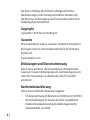 4
4
-
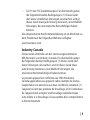 5
5
-
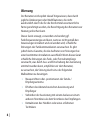 6
6
-
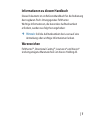 7
7
-
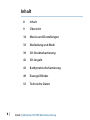 8
8
-
 9
9
-
 10
10
-
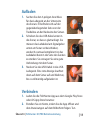 11
11
-
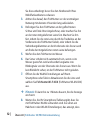 12
12
-
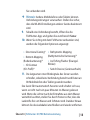 13
13
-
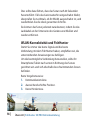 14
14
-
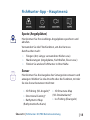 15
15
-
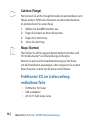 16
16
-
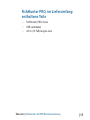 17
17
-
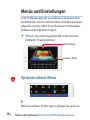 18
18
-
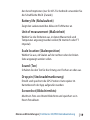 19
19
-
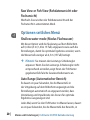 20
20
-
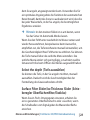 21
21
-
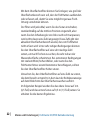 22
22
-
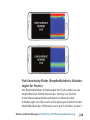 23
23
-
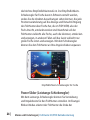 24
24
-
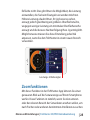 25
25
-
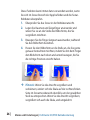 26
26
-
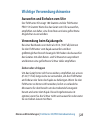 27
27
-
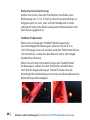 28
28
-
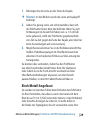 29
29
-
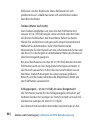 30
30
-
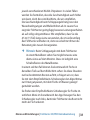 31
31
-
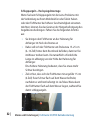 32
32
-
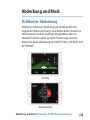 33
33
-
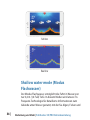 34
34
-
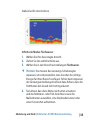 35
35
-
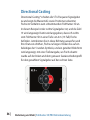 36
36
-
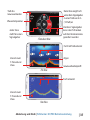 37
37
-
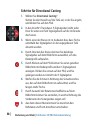 38
38
-
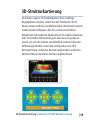 39
39
-
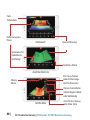 40
40
-
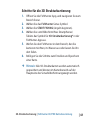 41
41
-
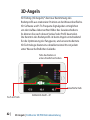 42
42
-
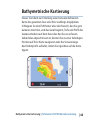 43
43
-
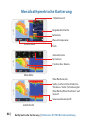 44
44
-
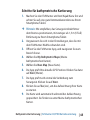 45
45
-
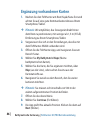 46
46
-
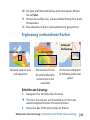 47
47
-
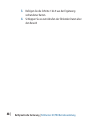 48
48
-
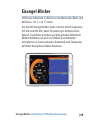 49
49
-
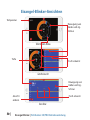 50
50
-
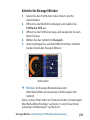 51
51
-
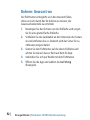 52
52
-
 53
53
-
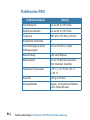 54
54
-
 55
55
-
 56
56
Verwandte Papiere
-
Lowrance Elite Ti² Bedienungsanleitung
-
Lowrance HDS LIVE Bedienungsanleitung
-
Lowrance HOOK Reveal Series Bedienungsanleitung
-
Lowrance HOOK² 9/7/5 TripleShot/SplitShot Bedienungsanleitung
-
Lowrance HDS Carbon Bedienungsanleitung
-
Lowrance HOOK²-X Series Bedienungsanleitung
-
Lowrance HDS Carbon Installationsanleitung
-
Lowrance HOOK Reveal X Series Bedienungsanleitung
-
Lowrance Elite Ti Bedienungsanleitung